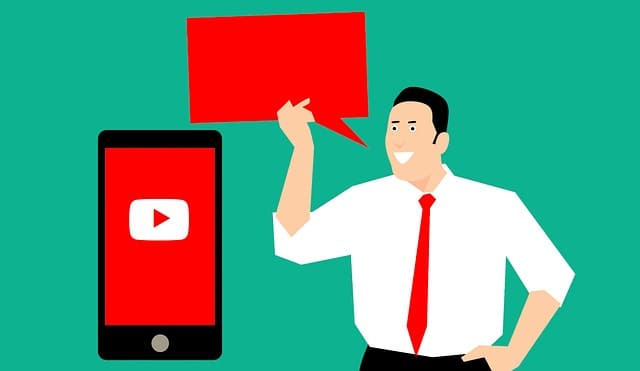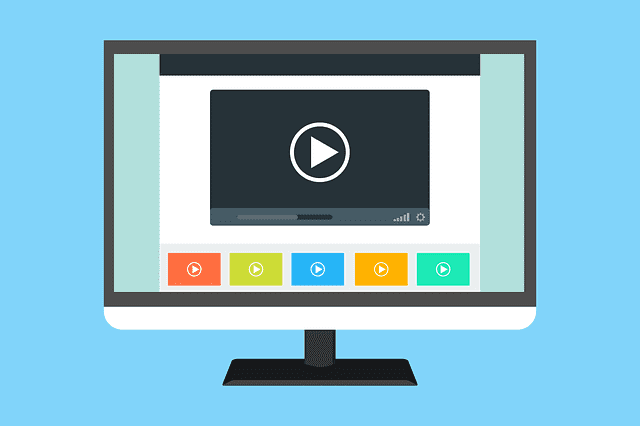YouTubeには「動画を早送りにする」機能が存在しています。
動画種類によっては、速聴的な感覚で早く音声を聞きたいと思う人も一定数居ますし、ゆっくり再生して音楽の練習などに使いたい人もたくさんいらっしゃる事でしょう。
さてここでは、
- PC/スマホを早送りにする方法
- 巻き戻し機能の紹介
- 早送りが止まる原因と対処法
について解説致します!
YouTubeを、早送り(倍速)にする方法
動画の再生速度を早送り(倍速)にしたり、低速にしたりする方法をここでは解説します。
「音声講座などを速く聞き込みたい人向け」です。
後述しますが、動画の再生速度の早送りは基本的にPC版での機能ですから、スマホの方は設定をまずPC版に変えていただく所からスタートします。
【Android/iPhone版】アプリ版YouTubeを早送り(倍速)にする方法
アプリ版YouTubeの場合で早送りをしたい場合「PC版のYouTubeで閲覧」する事によって、倍速/早送り機能を使う事が出来るようになります。
下記リンクから設定してみてください。
▼モバイル版YouTubeを【PC版にする】方法【iPhone/Android対応】▼
設定し終えたら、そのまま下部の「【PC版】YouTubeを早送り(倍速)にする方法」へどうぞ。
ただし、PC版サイトで閲覧するぶんだけ通信料がかかりやすくなりますので、できればWi-Fi環境で見ていただいた方が良いでしょう。
【PC版】YouTubeを早送り(倍速)にする方法
1、見たい動画の再生バーを開き「歯車マーク」をタップ/クリック
2、「速度」をタップ/クリック
3、お好きな速度を選択する
※「0.25倍~2倍」までで選択可能です。
これで速度の調整が可能です。
戻す場合は同じ手順を踏んでいただいて「標準」を選択していただくと速度が戻ります。
YouTubeを10秒巻き戻す・先送りにする方法
こちらは、10秒単位で動画を飛ばす事で、早送り・巻き戻しを行う手順です。
「動画で目的の場面まで飛ばし見したい」人に向いています。
【Android/iPhone版】10秒巻き戻す/先送りする方法
「早送りじゃなくて、10秒単位で飛ばして視聴したい」
そう考えているのなら「PC版」にしなくても大丈夫です。
10秒単位で動画を飛ばす方法
- 10秒早送り…動画の画面の右部分を「ダブルタップ」
- 10秒巻き戻し…動画の画面の左部分を「ダブルタップ」
が、可能です。
【PC版】10秒巻き戻す/先送りする方法
スマホで言う所の画面の右端・左端タップで行う事が出来た10秒くらいの早送り、戻しの動作はPC版YouTubeでも出来ます。
しかもキー操作1回で簡単に出来ますから、多用する人はぜひ覚えましょう。
- 「Jキー」…10秒戻す
- 「Lキー」…10秒送る
このキー入力でも動画の再生時間を弄れますから、使ってみてください。
PC版なら「5秒単位での早送り・巻き戻し」も受け付けてくれている
PC版限定ですが、さらに細かい5秒単位での早送り・巻き戻し機能も追加してくれています。
キーボード右側の「←」「→」キーを押してみましょう。
より細かい調整が出来る5秒の巻き戻しが出来るようになっているはずです。
YouTubeの早送りが止まる原因と解決法
普段の動画では普通に動作してくれるのに、早送りだと何故か止まる場合の原因を幾つかあげていきます。
【PC/スマホ】通信速度が動画に追いついていない
倍速すると言う事は、YouTubeサイドに「1秒ごとに2秒分の動画データ」を要求する事を差します。
もともと回線がカツカツであれば、倍速した時にトドメを差されてしまう事でしょう。
~対処法~
- 回線の良い所に異動する
- Wi-Fi環境に変える
- 動画の画質を落とす
これらの方法で改善されたのであれば、問題は回線だったとわかるはずです。
【スマホ】他のアプリがメモリを圧迫している
お持ちのスマホが旧年代なものだったり、性能を抑えた廉価な物の場合性能不足も考えられます。
同時に色々なアプリ・ブラウザを開いているのであれば、一旦閉じてみましょう。
【PC/スマホ】再起動で治る
PCやスマホの中にある、勝手にたまる余計なデータ類は、スマホやPCの性能を落とす事があります。
また、起動しっぱなしで無駄になっているアプリもあるかもしれません。
そのデータを一掃できる単純な方法があります。それは再起動。
一度PC/スマホを再起動してみて、倍速が止まらないかどうか確認してみましょう。